情况简介
前天中午,突然出现了win10电脑紫屏的情况(界面提示:收集错误信息后,可以重启)
然而在重启后,发现无法上网。
无法上网的情况:
(1)无法使用宽带,拨号上网
(2)PC可以连接上个人手机热点,但是显示无Internet
两天内,前后花了近8个小时,找了两家某宝店才解决。中途某宝的小哥们叫我查找和输入了某些命令,也查看了电脑的一些配置。
虽然现在我不太清楚某些命令有什么作用,也不太清楚最后是如何排除了连不上网的问题,但是我想在这里记录下来,以便日后的进一步学习。
(简而言之,这篇文章也许并不能系统地帮助您解决您的网络问题,我就是想偷师233333)
===============================================
尝试解决问题
(1)win+X,打开英文后面带管理员的选项
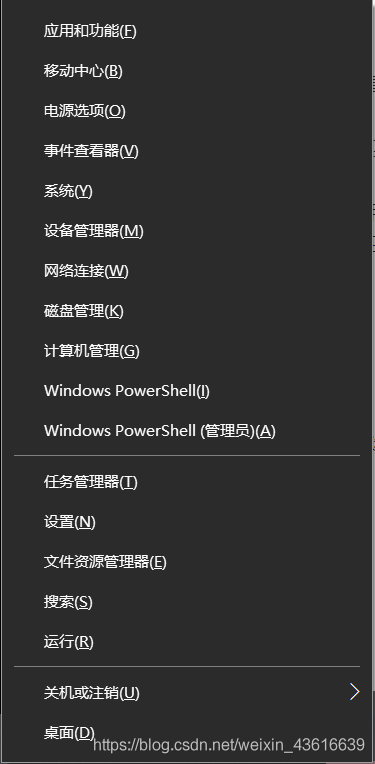
在弹出来的窗口输入:
netsh winsock reset
netsh int ip reset
ipconfig /flushdns
重启电脑,查看联网情况。
(2)右键此电脑——管理——设备管理器——网络适配器
菜单栏“查看 - 显示隐藏的设备”
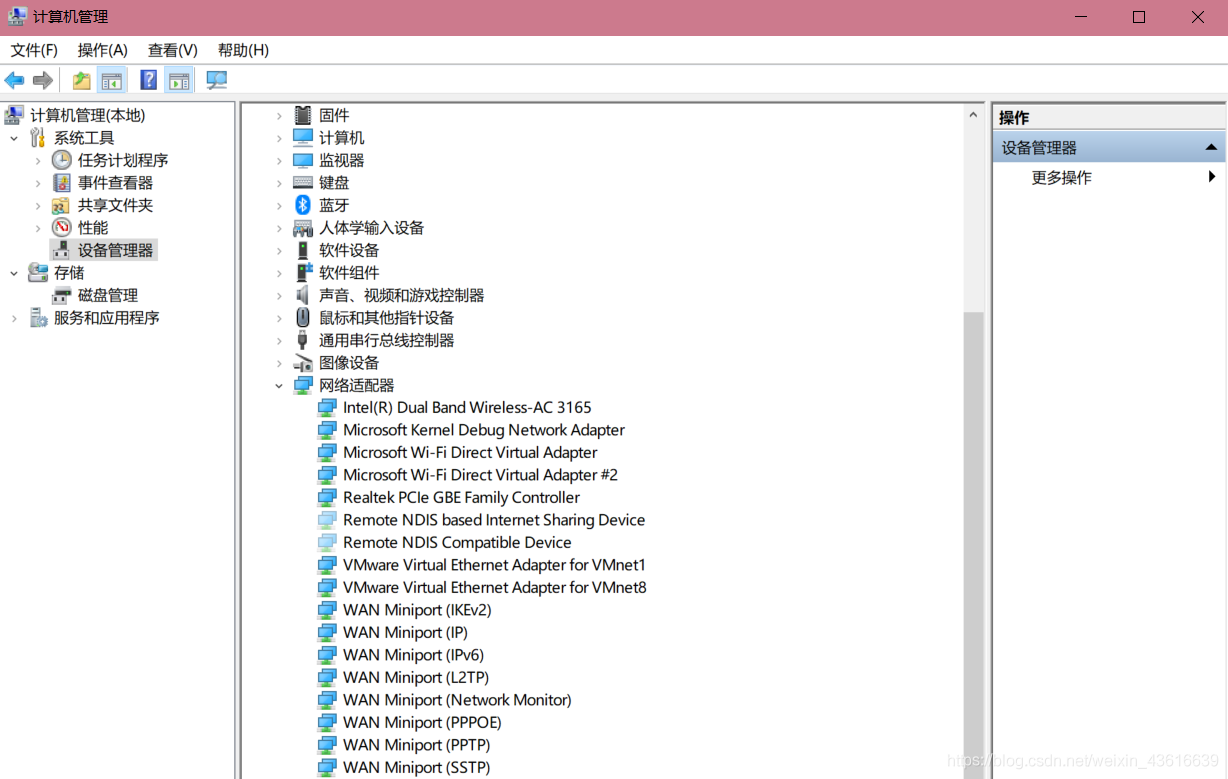
(3)cmd输入命令:
(4)win+R输入命令:services.msc
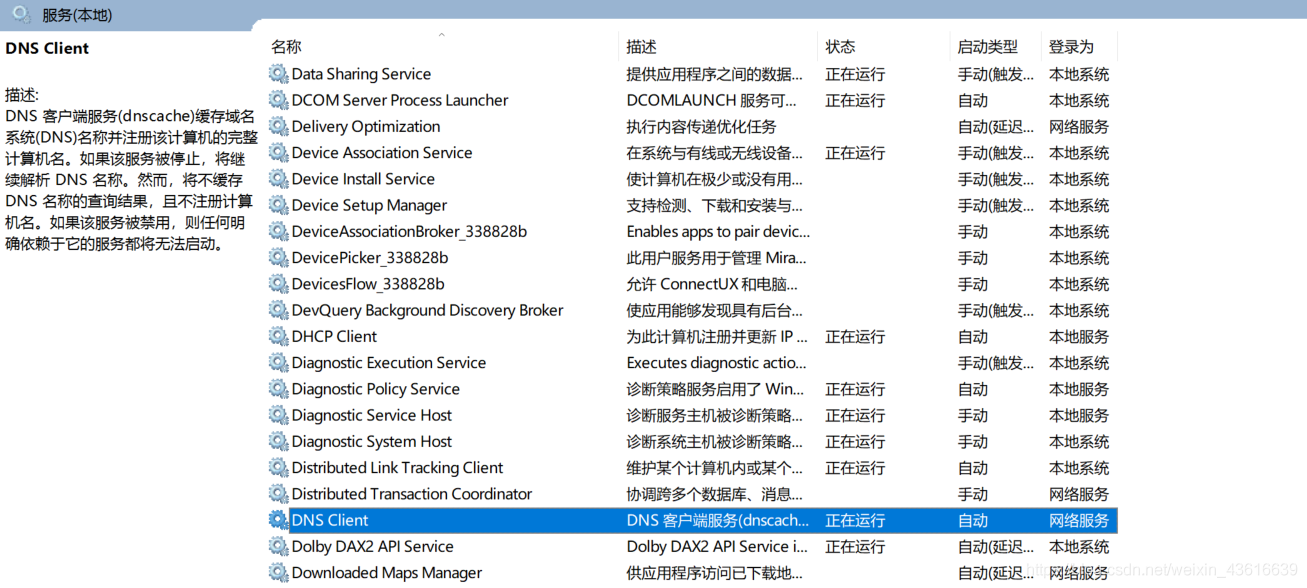
先点选其中一个,然后键盘调为大写模式,按D
然后会自动跳转到开头为D的地方
找到DHCP和DNS相关的地方
(小哥的意思原来好像是想让我重启一下DNS,奈何我这里不能重启,只有描述性语言。可能是电脑差异吧?)
(5)在chrome浏览器地址栏中输入:chrome://net-internals/#dns
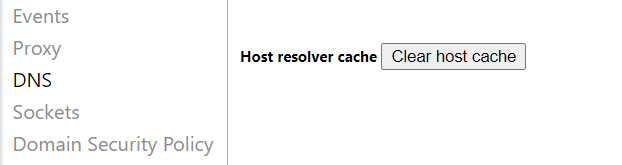
点击Clear host cache
(6)如果当前调试时连接的是无线wifi,可以在wifi列表中点击当前wifi下的属性,查看一下有没有分配到ipv4的地址
(7)右键任务栏中的网络图标,选择【打开网络和Internet设置】
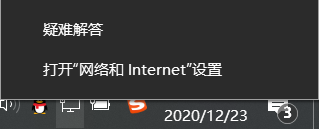
点击【更改适配器选项】
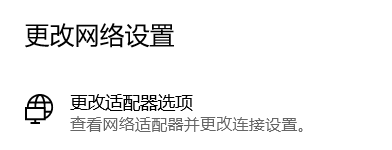
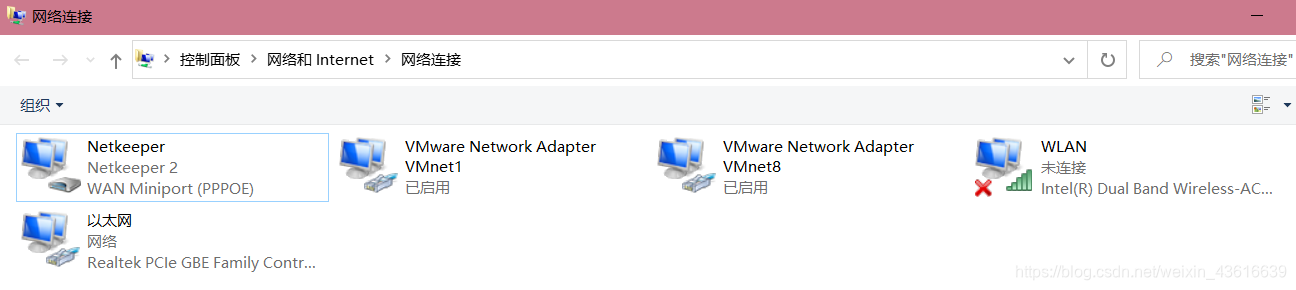
调试时,可以先暂时禁用虚拟机VMnet1和VMnet8
我们的上网途径:宽带拨号上网(Netkeeper)和无线(WLAN)都可以右键,选【禁用】,然后再【启用】
=======================================================
问题的解决
那么最后我的问题是怎么解决的呢?
说起来也很玄乎……一开始是突然调试着,然后随手尝试了拨号上网就成功了。
但是当时还有一个问题:那时只是可以拨号上网,但是还是不能用无线wifi上网。
因为我平时有时候用宽带,有时候用校园网wifi,于是平时的状态是Netkeeper和WLAN都是【启用】状态。
小哥叫我先把Netkeeper禁用了,然后WLAN先禁用再启用,再尝试拨号上网。
然后……居然真就可以用wifi上网了!!
小哥叫我以后上网,如果用宽带就要禁用WLAN,如果用WLAN就要禁用Netkeeper。
虽然感觉麻烦了不少……但是能解决问题就好。